PS如何添加灯光效果?
1、首先在电脑中打开PS软件,使用“ctrl+o”组合键,将需要的图片素材导入进来。

2、在软件中使用“ctrl+j”组合键,创建一个新的图层。
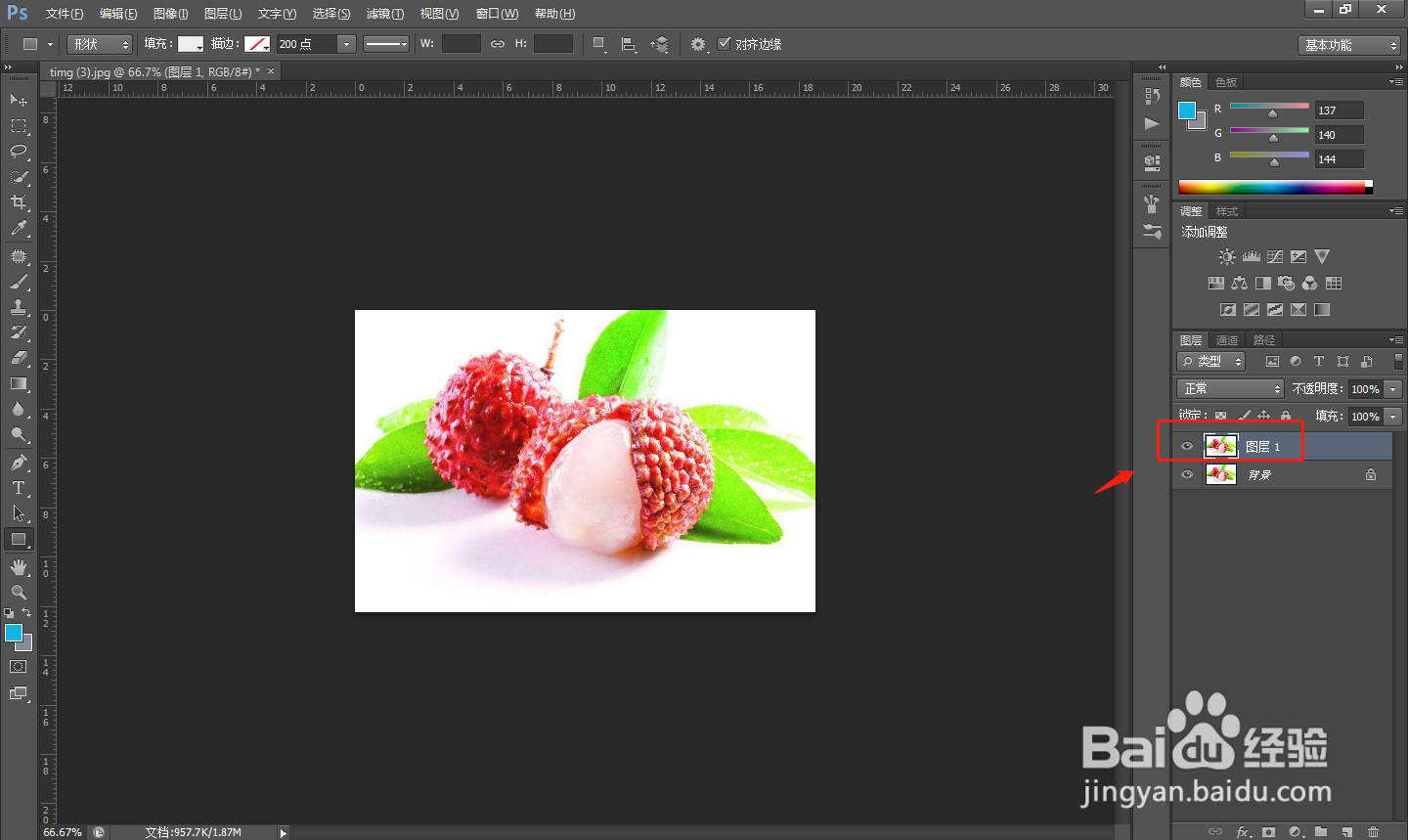
3、点击顶部工具栏中的“滤镜”——“渲染”——“光照效果”。

4、在弹出的光照效果窗口中,移动光照出现的位置和大小。

5、点击颜色,设置灯光的颜色,调节中部滚轴来调节灯光的亮度。

6、制作完成后,将做好的图片存储为想要的格式即可。

7、总结
1.首先在电脑中打开PS软件,使用“ctrl+o”组合键,将需要的图片素材导入进来。
2.在软件中使用“ctrl+j”组合键,创建一个新的图层。
3.点击顶部工具栏中的“滤镜”——“渲染”——“光照效果”。
4.在弹出的光照效果窗口中,移动光照出现的位置和大小。
5.点击颜色,设置灯光的颜色,调节中部滚轴来调节灯光的亮度。
6.制作完成后,将做好的图片存储为想要的格式即可。
声明:本网站引用、摘录或转载内容仅供网站访问者交流或参考,不代表本站立场,如存在版权或非法内容,请联系站长删除,联系邮箱:site.kefu@qq.com。
阅读量:114
阅读量:132
阅读量:137
阅读量:175
阅读量:194